钉钉会议设置暂时离开状态的方法
时间:2023-09-30 17:32:39作者:极光下载站人气:34
很多小伙伴在日常办公中都离不开钉钉软件,因为在这款软件中,我们可以进行考勤打打卡或是文档分享等操作,还可以线上编辑文档。在使用钉钉的过程中,有的小伙伴可能会出现在会议中临时有事需要暂时离开的情况,这时为了避免自己被提问发言,我们可以选择开启暂时离开状态,也就是在会议页面中打开互动工具,然后在列表中找到“暂时离开”选项,点击选择该选项即可。有的小伙伴可能不清楚具体的操作方法,接下来小编就来和大家分享一下钉钉会议设置暂时离开状态的方法。
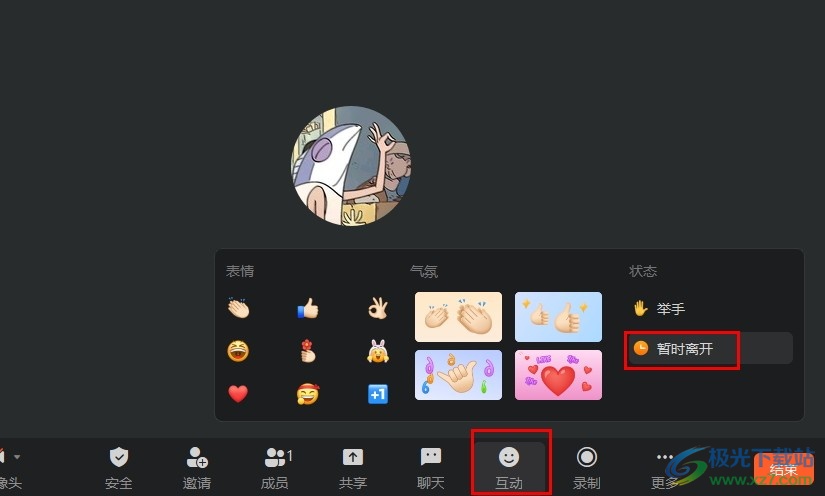
方法步骤
1、第一步,我们在电脑中点击打开钉钉软件,然后在首页左侧列表中打开会议选项
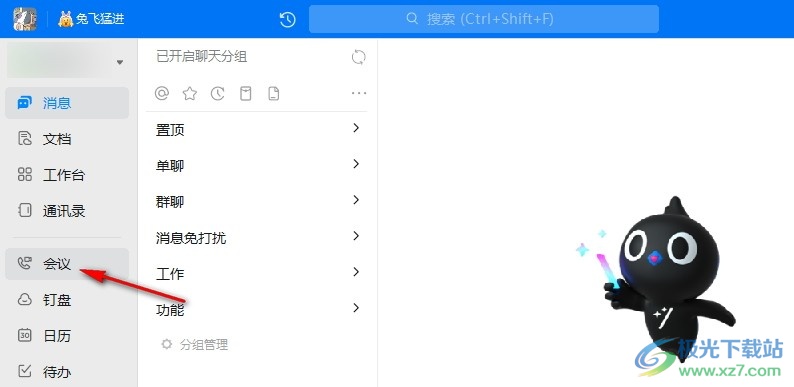
2、第二步,在会议页面中我们点击选择“发起会议”选项,开启一场线上会议
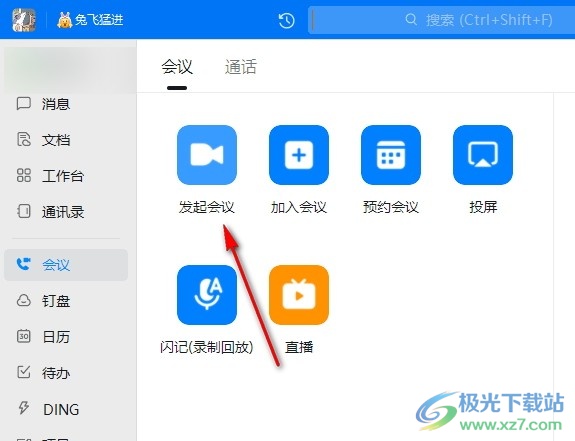
3、第三步,接着在弹框中我们设置好会议标题,然后点击“进入会议”选项
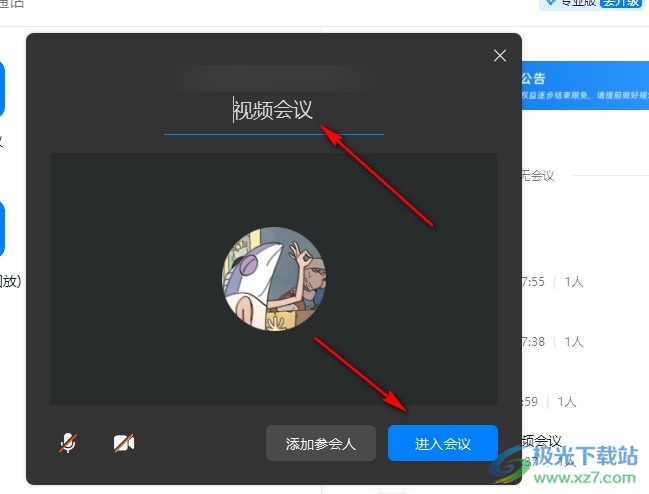
4、第四步,进入会议页面之后,我们在工具栏中点击打开“互动”工具,然后在弹框中点击“暂时离开”选项
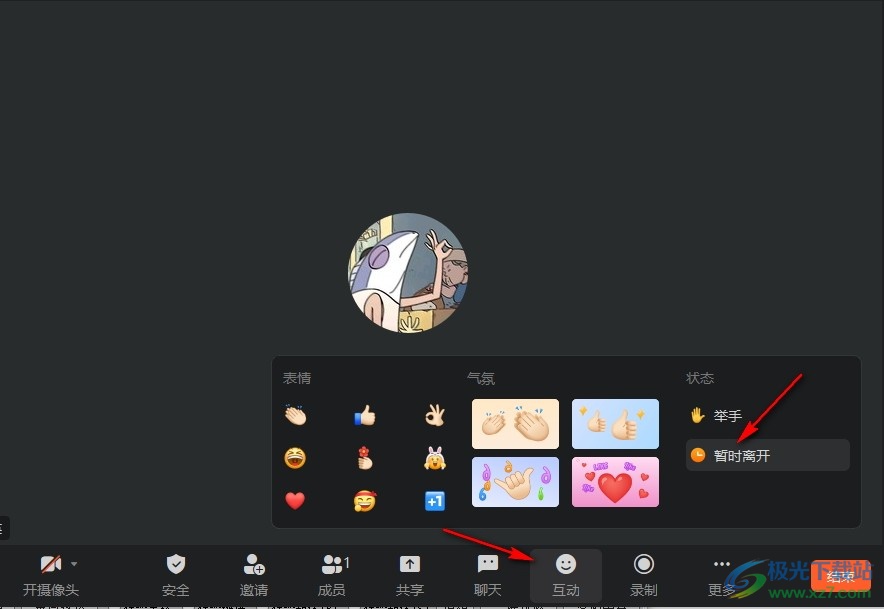
5、第五步,点击暂时离开选项之后,我们的状态就变为暂时离开状态,想要退出该状态时,我们点击“我回来了”字样即可
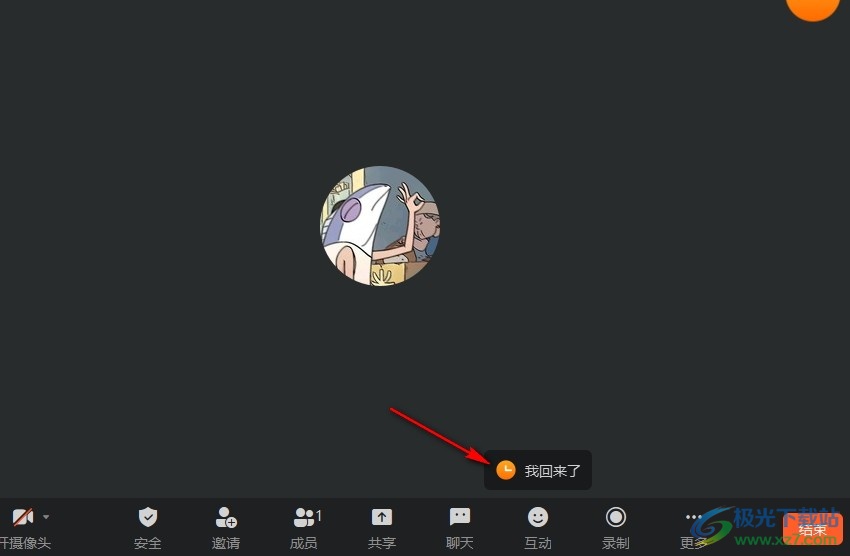
以上就是小编整理总结出的关于钉钉会议设置暂时离开状态的方法,我们在钉钉中发起一场线上会议,然后在会议页面中打开互动工具,接着在列表中找到“暂时离开”选项,点击选择该选项即可,感兴趣的小伙伴快去试试吧。
标签钉钉会议设置暂时离开状态,钉钉
相关推荐
相关下载
热门阅览
- 1百度网盘分享密码暴力破解方法,怎么破解百度网盘加密链接
- 2keyshot6破解安装步骤-keyshot6破解安装教程
- 3apktool手机版使用教程-apktool使用方法
- 4mac版steam怎么设置中文 steam mac版设置中文教程
- 5抖音推荐怎么设置页面?抖音推荐界面重新设置教程
- 6电脑怎么开启VT 如何开启VT的详细教程!
- 7掌上英雄联盟怎么注销账号?掌上英雄联盟怎么退出登录
- 8rar文件怎么打开?如何打开rar格式文件
- 9掌上wegame怎么查别人战绩?掌上wegame怎么看别人英雄联盟战绩
- 10qq邮箱格式怎么写?qq邮箱格式是什么样的以及注册英文邮箱的方法
- 11怎么安装会声会影x7?会声会影x7安装教程
- 12Word文档中轻松实现两行对齐?word文档两行文字怎么对齐?

网友评论